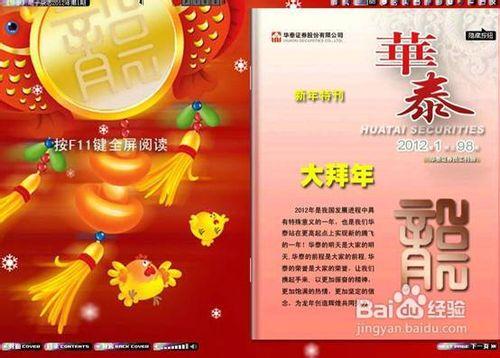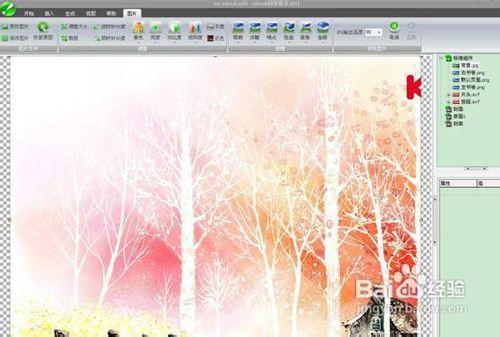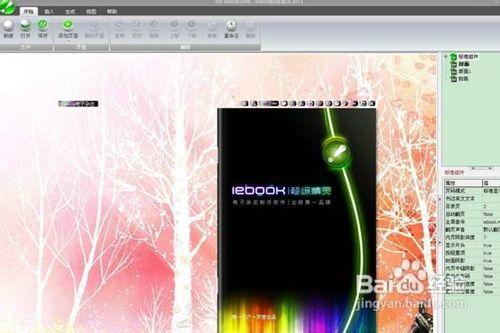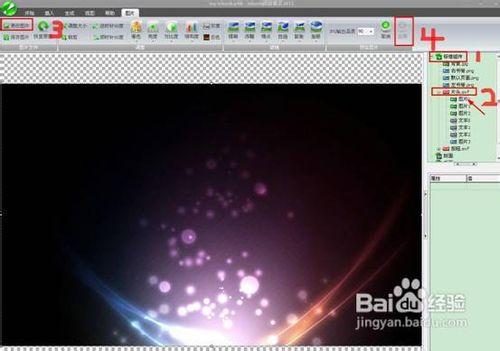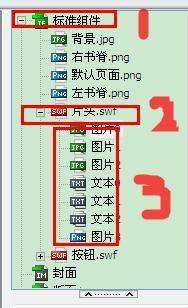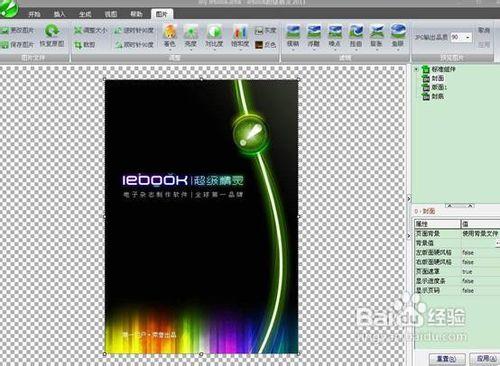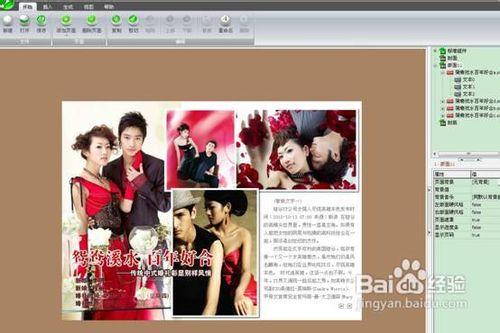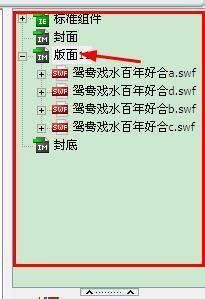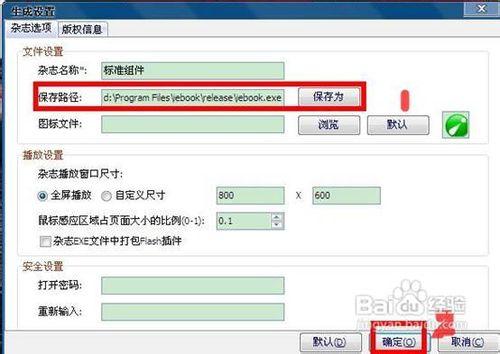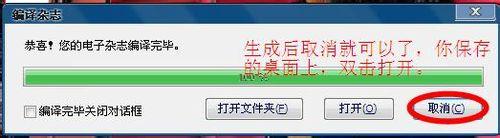內觀華泰,從一個地方性券商成長為一個全國性券商,從一個較小券商發展為一個已具雛形的金融控股集團,我們正攀登到一個引人注目的高度,如果說1991年的江蘇省證券還只是一個小舢板,那麼今天的華泰已然成為一支聯合艦隊,於是我們想,何不發動華泰體系的各個公司,聯合辦這期雜誌?名字就叫作“我們的華泰”利用iebook超級精靈電子雜誌製作軟件製作的電子雜誌,目前以出版九十八期。雜誌通過電子雜誌介紹了學院目前各方面的發展情況。
工具/原料
iebook電子雜誌製作軟件
方法/步驟
雙擊你桌面的圖標進入iebook軟件
在創建新項目下選擇一個組件,進入操作界面。
現在開始製作《華泰》電子期刊了。首先來編輯電子雜誌的背景,在軟件右邊點開標準組件前的加號,雙擊或右擊背景,然後在出現的編輯框中左上角選擇更改圖片,在把《華泰》圖片換進來就可以了,注意在左下角有一個寬和高,這個是圖片的尺寸,換進來的圖片尺寸要和這裡的尺寸大小一樣。
因為我沒有《華泰》電子期刊的圖片,就用軟件裡面的代替。換好後背景也就不一樣了哦,下面就是換了背景後的截圖。
編輯電子雜誌片頭動畫:在軟件插入菜單下面任意插入一個片頭。
比如插入第一個這個片頭,插入後在軟件右邊標準組件下面點開片頭前的加號,雙擊下面的圖片或文本修改內容。把內容全部換成《華泰》電子期刊,換好後可以在生成菜單下面點擊預覽電子雜誌預覽看看效果。
現在開始編輯電子期刊封面和封底,電子雜誌封面和封底的編輯方法是一樣的。不過新手朋友一定不知道是怎麼編輯的。那就先看看,在軟件右邊標準組件下方選中封面或封底,然後在屬性裡面找到頁面背景,選擇使用背景文件,在背景值後面點擊…按鈕,然後在出現的編輯框中左上角選擇更改圖片,在把《華泰》電子期刊圖片換進來就可以了,注意在左下角有一個寬和高,這個是圖片的尺寸,換進來的圖片尺寸要和這裡的尺寸大小一樣。
下面就是換了封面和封底後的截圖。電子雜誌封面:
下面是封底的:
編輯電子期刊內頁:在插入菜單下面插入iebook電子雜誌模板(有iebook電子雜誌、電子相冊組合模板、iebook電子雜誌、電子相冊圖文模板、iebook電子雜誌、電子相冊文字模板等)
在下面插入iebook電子期刊模板,然後對模板進行編輯,把這裡面的內容換成《華泰》電子期刊。例如我插入組合模板下面的,“鴛鴦溪水百年好合”這個模板,插入好後在軟件右邊標準組合下面就會有這個模板名稱顯示,在左邊編輯框中也有模板的效果展示。
然後對插入好的這個模板進行編輯,在點開版面前的加號,找到下面的文本或圖片,雙擊修改就可以把內容換成《華泰》電子期刊了,其實這個軟件裡面所有的圖片文字替換方法都是一樣的,雙擊就可以換。(需要注意的是替換的時候左下角都有尺寸,所有換進去的圖片都需要和這裡的尺寸大小一樣,不同的模板,不同的圖片尺寸大小不同),換好後在繼續編輯更多的版面,操作方法一樣,所有的版面編輯完成後,就生成電子雜誌。
生成EXE電子雜誌。在生成菜單下面點擊雜誌設置,設置一下信息,還有保存路徑,然後在點擊生成EXE雜誌,就會自動生成一本像書一樣的形式雜誌出來了。
生成後打開觀看就可以。
注意事項
不要操作的太快,要隨時保存文件